目录
(2)添加一个叫everyone的用户,并设置所有权限可访问
Internet信息服务(S)概述
互联网信息服务(英语:Internet Information Services,简称IIS),是由微软公司提供的基于运行Microsoft Windows的互联网基本服务。
(1)Web
网站服务。通过使用
IIS
的
Web
网站服务来发布自己的网页
,
这是
IIS
中最常用的功能。
Web
网站服务是
IIS
的一个重要功能组件之一
,
也是
Intranet
和
Internet
中最流行
的技术
,
它的英文全称
World Wide Web,
简称为
WWW
或
Web
。
Web
服务的实现
,
采用了
客户机
/
服务器模型
,
作为服务器的计算机安装
Web
服务器软件如
IIS,
并且保存了供用户访
问的网页信息
,
随时等待用户的访问。
(2)FTP
站点服务。
FTP(File Transfer Protocol,
文件传输协议
)
是用来在客户机和服务器之间实现文件传输的标准协议。
IIS
支持
FTP
服务器
,
提供对文件传输服务的应用。
FTP
服务使
用
TCP
协议确保文件传输的完成和数据传输的准确。
任务说明:
根据案例场景得知以下需求
: 某
公司的网络部门希望在原企业内网的基础上配置一
台新的
windows 2016
服务器
(IP:192.168.100.105)
扮演
web
和
FTP
服务器的角色。接下来,
将在此服务器上安装置
Web
服务器功能
(IIS)
来满足需求,然后添加
FTP
服务器角色,即开
启
FTP
服务器角色,即开启
FTP
服务器功能。
1.安装并测试IIS
1.1 安装IIS
前提:windows 2016设置为桥接模式
1.1 点击开始后,启动“服务器管理器”工具

1.2
单击“添加角色和功能”连接
,
出现“添
加角色向导”窗口
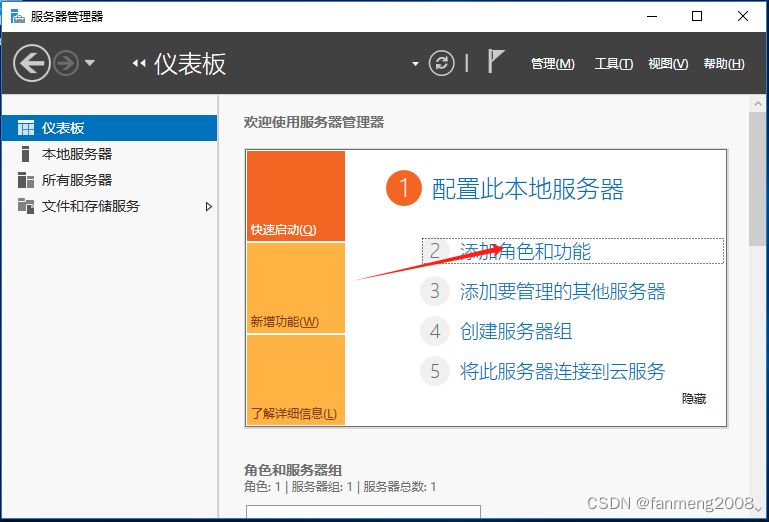
3. 点击下一步
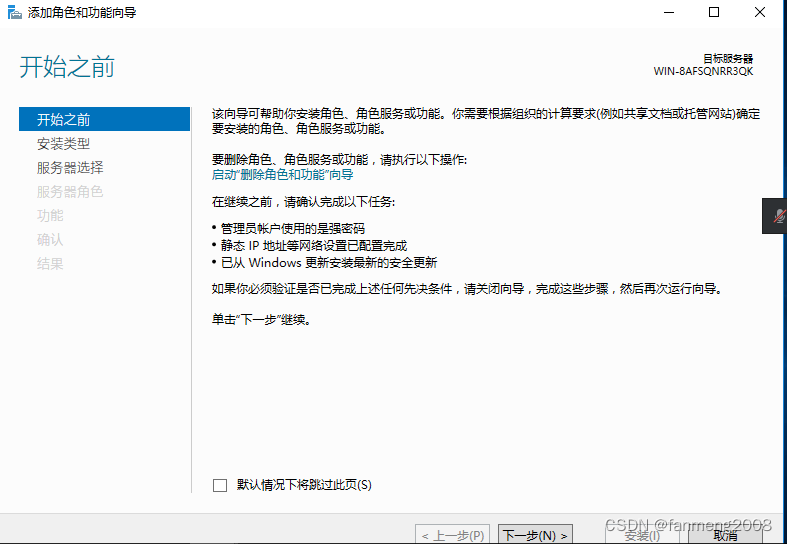
4. 默认选择基于角色或基于功能的安装,点击下一步

5. 此处默认即可,点击下一步

6.服务角色,选择Web网站的常用功能选项和FTP服务器选项(安装程序提示将安装FTP服务所依赖的功能信息,确认安装)。日后可根据需要,使用“服务器管理器”添加角色服务操作,添加其他功能选项。单击“下一步”按钮继续


7.点击下一步

7.如图勾选后,点击下一步

7.点击安装即可

1.2测试IIS是否安装成功
浏览器输入127.0.0.1,出现以下页面,说明配置成功

接下来,安装完成后
,
可以通过“Internet信息服务
(IIS)
管理器”来管理网站
,
启动方法在服务管理
器
|
工具”启动“internet 信息服务
(lIS
)管理器,开始创建一个自己的网站

安装完成后
,
并且已经创建了一个网站
:Default Web Site
。右击选择”管理网站“选择”停止“网站

创建一个txt文档,写一个简单的网页,并修改后缀为.html,放到新建立的www文件夹中(注意后缀)

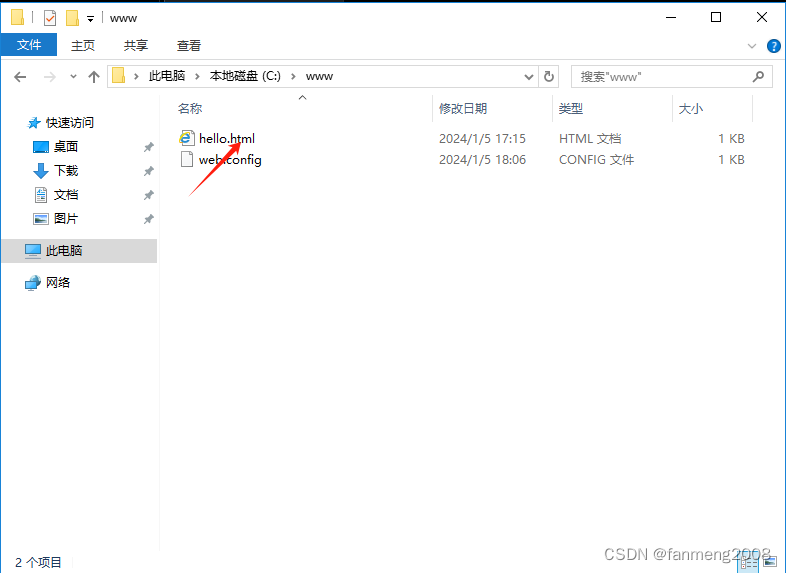
注意修改后缀扩展名要先勾选上显示文件扩展名
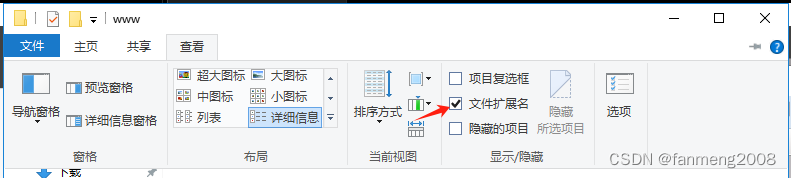
鼠标右击网站,点击添加网站
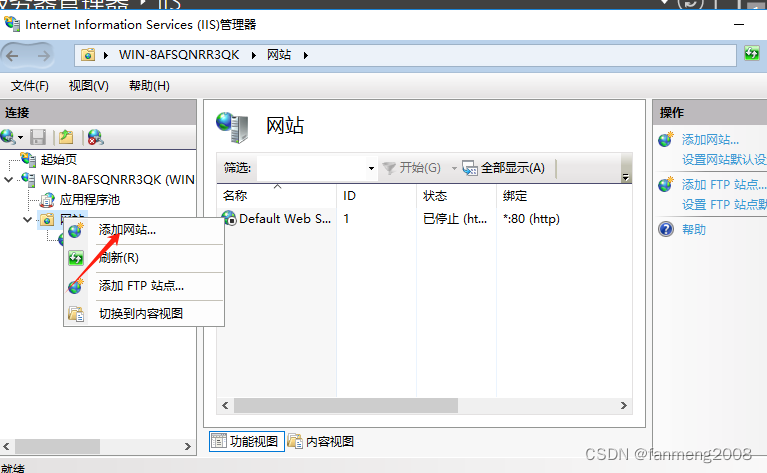
右键点击”网站“选择”添加网站网站名称填写”www“物理路径在
C
盘创建
www文件夹,选择
IP
地址,
最后点击确定(此处的IP地址是windows2016虚拟机动态分配到的IP地址)--网站名称可以自己随便起名
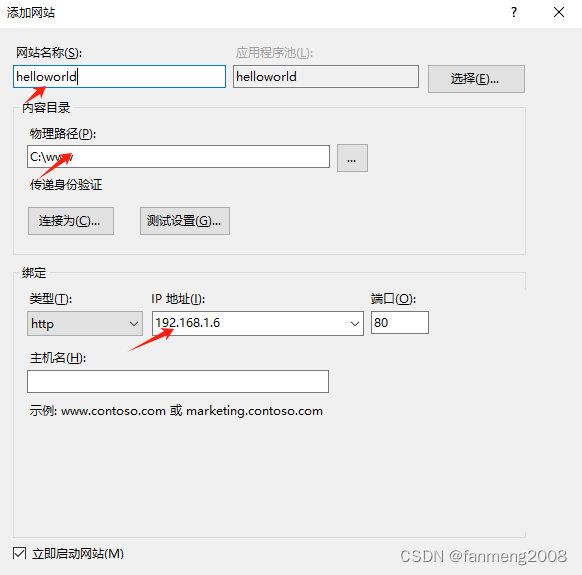
选择建立的”helloworld“网站,双击”默认文档“。选择”添加“填写创建的html文档名称”hello.html“,点击确定。
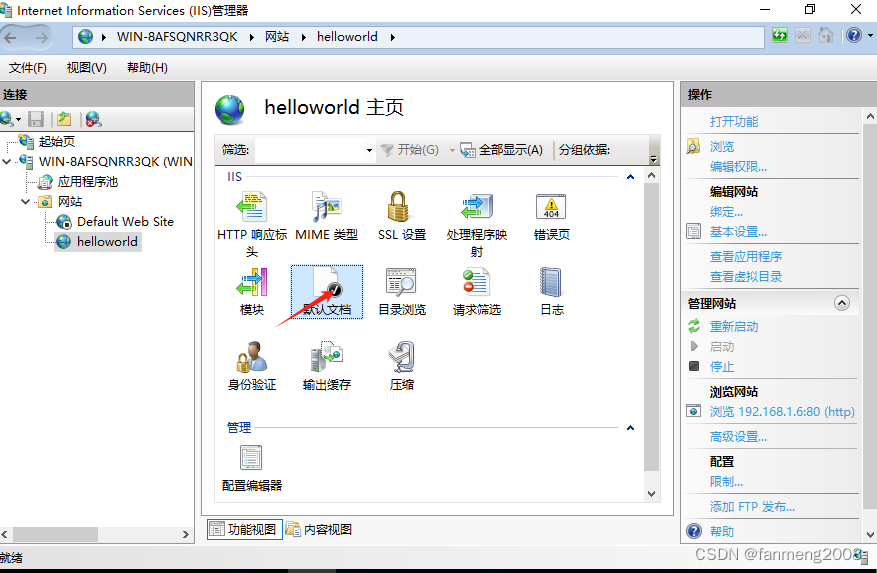
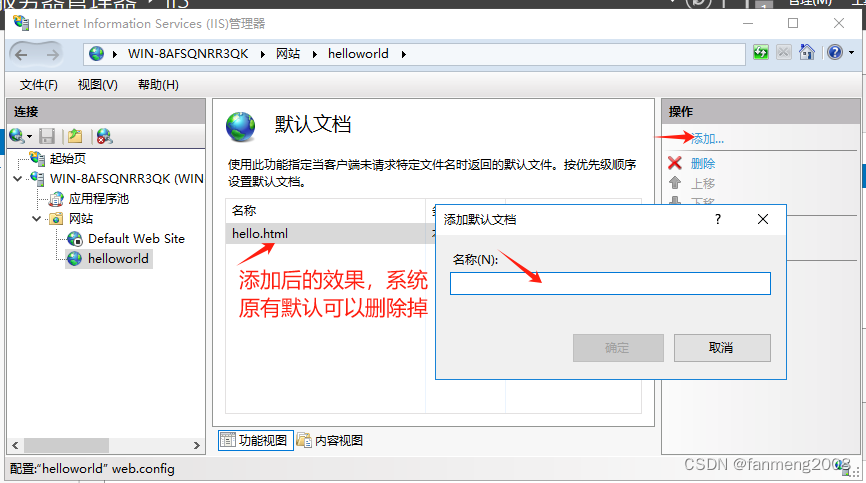
为了避免出现问题,可以重启一下网站
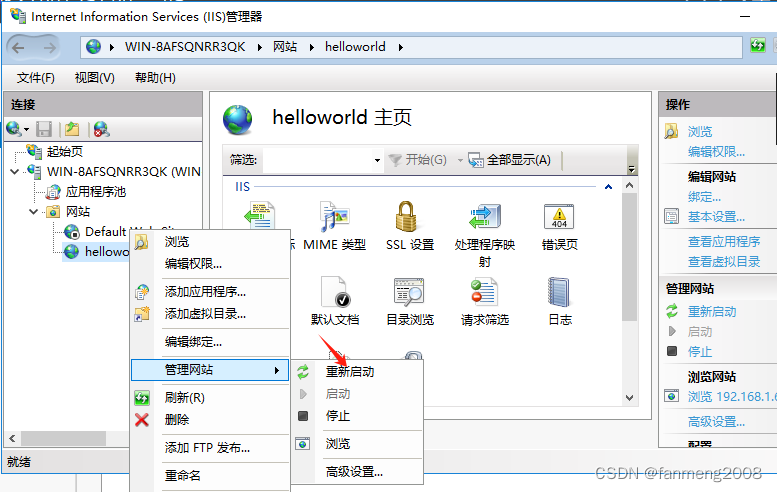
浏览器打开输入
:http://192.168.1.6/就可以看到创建的网站。-输入http://192.168.1.6/hello.html也可以

2 安装与配置 FTP 服务器
2.1 理解 FTP
Windows Server 2016 是通过 FTP 服务来提供 FTP 站点功能的。FTP(File Transfer
Protocol)是一种文件传输协议,专门用于文件传输服务,利用 FTP 可以传输文本文件和二进制文件。FTP 是 Internet 上出现最早,使用也最为广泛的一种服务,是基于客户机/服务器模式的
服务。通过该服务可在 FTP 服务器和客户机之间建立连接,实现 FTP 服务器和 FTP 客户机之
间的文件传输,文件传输包括从 FTP 服务器下载和上传文件。
2.2 创建 FTP 站点与虚拟目录
与创建 Web 站点类似,使用 FTP 站点创建向导可创建一个新的 FTP 站点。创建新的
FTP 站点的操作是在“Internet 信息服务(lIS)管理器”窗口中完成的。下面是创建 FTP 站点的
步骤:
步骤 1:在“Internet 信息服务(IIS)管理器”窗口中,单击右边窗格“添加 FTP 站点”,弹出如图
所示的站点信息对话窗。
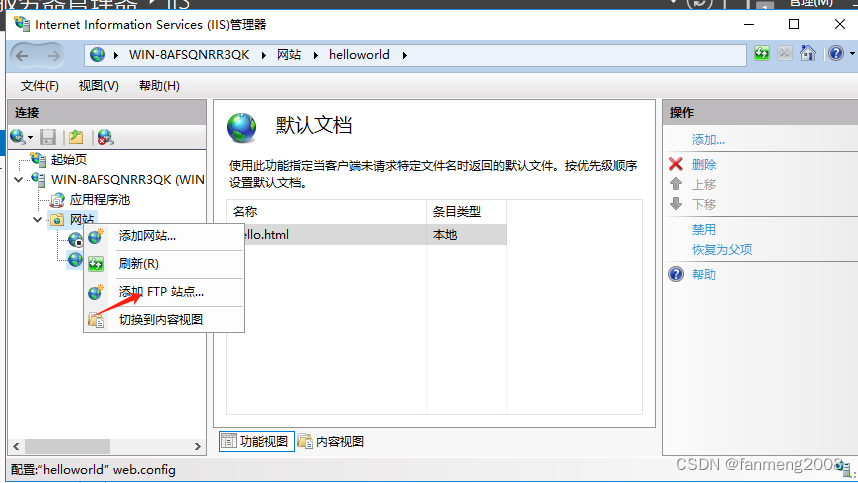
步骤 2:填写“FTP 站点名称”,如 test; 和物理路径,单击“下一步”按钮继续。
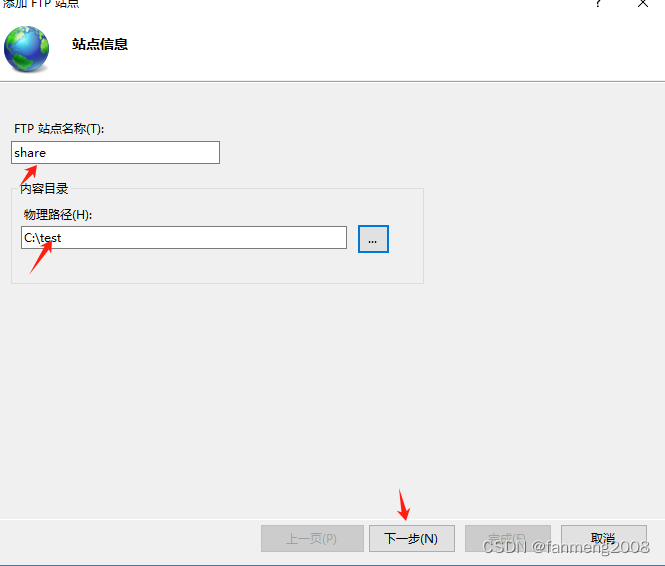
步骤 3:分配 IP 地址可指定当前安装服务器的静态 IP 地址,端口号为默认的 21,由于FTP 站点未拥有 SSL 证书,故选择无“SSL”
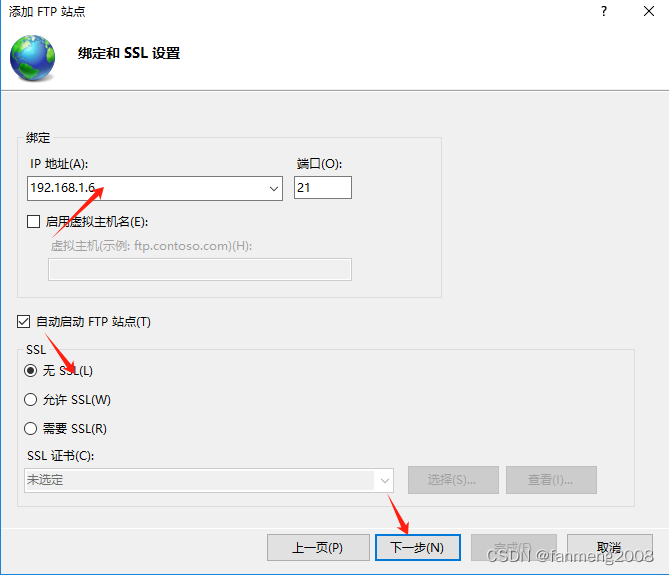
步骤 4: 单击“下一步”按钮继续,如图所示的“身份验证和授权信息”营里同时选择“匿名和基本”身份验证方式和授权“所有用户”拥有“读取权限”,单击“完成”

新建立的 FTP 站点如图所示

输入如下地址,即可访问啦!(如果不能访问,请尝试关闭虚拟机的防火墙,控制面板-系统和安全-windows防火墙)

注:如果虚拟机分配的IP地址有变化,重新绑定IP即可(虚拟机也可以配置为静态IP地址)

注:如果FTP访问时,仍不能匿名访问,按以下步骤添加everyone用户即可。
(1)右键共享文件属性->安全->编辑
(2)添加一个叫everyone的用户,并设置所有权限可访问


以上简单介绍了IIS和FTP服务的安装,作为渗透测试人员,不需要特别熟悉,但基本了解IIS和ftp服务的的安装过程是很有必要的,下一篇文章将介绍作为渗透测试人员必须熟悉的一些windows系统命令。





















 8034
8034











 被折叠的 条评论
为什么被折叠?
被折叠的 条评论
为什么被折叠?








